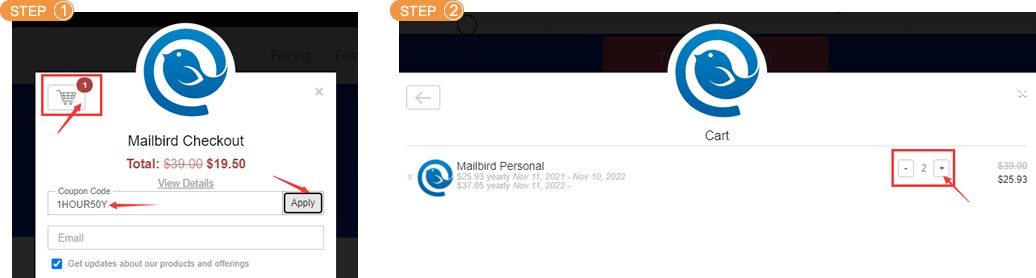Mailbird Pro 75% Off
Mailbird Pro クーポン&セール: 75%割引【2026年1月 · 検証済み】 期間限定オファー:1/31/2026
🎯
Googleのクーポン - [検証済み] [削除済み] [確認] 💰 10日間最安保証:より安い価格があれば$10返金 (ガイド ) Verified by Dana2026年1月 🏷️ 一度払いのバージョンが最もお得です!
デフォルトの価格はUSDです、購入ページに入る際にJPYに切り替えることができます
* 最終価格は税金によって異なる場合があります。割引が適用されない場合は、
こちら 。
ご注意
ベストディールを見つけるには75%オフ 現在の最大割引コード Mailbird Pro 個人および法人年払いの場合、 50% オフのクーポンコードで申し込むことができますが、 個人および法人向け一括払いの場合、 最大 75% オフでお楽しみいただけます 。プラス、 ボリュームディスカウントもご利用いただけます。 また、50% 割引コードを年間プランのボリュームディスカウントと組み合わせることができます 。
ボリュームディスカウントガイド: 2~10 プランの場合: さらに 5% オフ。11~25プランの場合: さらに 10% オフ。26-50 プランの場合:さらに 15% オフ。 51~100プランの場合: さらに 20% オフになります。101以上のプランの場合:さらに 25% オフ。 年間プランの場合は、ボリュームディスカウントと追加の 50% クーポンコードを組み合わせて 、 つまり、合計 63% オフをお楽しみいただけます。 複数のプランを購入してMailbird Proで追加割引を有効にするにはどうすればいいですか?
プラン比較 価格比較 クーポンコードを使用した後、 個人年会費-月額19.50ドル-1.62ドル-予算に優しい 年間ビジネス-34.50ドル~2.87ドル/月 個人支払い1回分-49.50ドル-個人年間プランの1.5倍に相当します。 法人支払い1回分-99.75ドル-これはビジネス年間プランの1.5倍に相当します 。 個人版と法人向けペイワンス版には無料アップデートは含まれていません。 ただし、個人生涯更新には年間10ドルを追加することができます 。 または、ビジネスライフタイムアップデートの場合は年間20ドル 。 全体的に見て、一括払いのバージョンが最もお得です 。生涯更新により 、Mailbirdは今後12か月間、重要な更新や新機能を継続的に受け取ることができます。⚠️ ライフタイムアップデートは、Mailbirdのライセンスを購入する過程でのみ購入できます。そのため、残念ながら後日取得することはできません。 機能比較 個人プランとビジネスプランの両方が3台のデバイスをサポートし、 また、各デバイスは無制限のメールアカウントをサポートしています。 ただし、Personalは1か月あたり5通のメール追跡しかサポートしていません 。 一方、Business では無制限のメールトラッキングがサポートされています 。 さらに、 ビジネスバージョンはマイクロソフトエクスチェンジアカウントをサポートし 、商用利用 、MS Teams などのビジネスアプリインテグレーション LinkedIn ルックアウト 、そしてVIPテクニカルサポート 。
更新価格 自動更新 Mailbird Pro は自社製品の自動更新が有効になっています。 また、更新価格には全額が請求されます。 ⚠️ 次回の更新時に割引は適用されません。 ただし、今後新規サブスクリプションの価格が変更されても、この状態は維持されます。 したがって、全体的に見て、一回払いのバージョンが最もお得です 。 Mailbird サブスクリプションの管理 Mailbird サブスクリプションをキャンセルするには 、または、サブスクリプションに使用した支払い方法を変更してください 。 購入確認メールに記載されている注文 ID とリンクにアクセスする必要があります。 具体的な手順については、 こちらの説明を参照してください 。動作確認済みコード保証 私たちは常にコードを確認・更新しています。ほかで比較する必要はありません。
不具合やよりお得な情報を見つけましたか❓すぐにお知らせください 。ささやかなリワード($5–$10 )を進呈します。皆さまのフィードバックは、実際に使える最良のディールの維持に役立ちます。
アフィリエイト開示 私たちは読者に支えられて運営しており、
最高の割引 を提供することに専念しています。サービス向上のために、販売された商品の一部から小額のコミッションを得ることがありますが、
お客様への追加費用は一切ありません 。
ショッピング特典
🛡️ 安全で信頼できる ご注文は公式サイトで完了し、データは最新のセキュリティ基準 で保護されます。
🧑💼 追加サポート ベンダーからの返答がない場合や、注文/技術的な問題がある場合は、当社がサポートします。
⚡迅速な配信(ソフトウェア/SaaS) ソフトウェア/SaaS のアクティベーション情報は通常 5 分以内に配信されます。
2006 年からの実績 —
Mailbird Pro製品の説明とレビュー
あなたの評価: 👉
5
92% (12)4
7% (1)3
0% (0)2
0% (0)1
0% (0)
Windowsシステム上のメールクライアントは、メールの受信と受信、カレンダー、タスク、およびメッセージングツールを統合して、効率を最大化します。 Mailbirdはフラットなインターフェイススタイルで、初期化された配色はOutlookと非常によく似ています。左側のメニューは、必要に応じてすべて表示したり、アイコンのみを表示したりすることもできます。設定でMailbirdを上下構造または左右構造に調整でき、配色も自由に変更できます。公式サイトの写真のSurfaceはディスプレイではないので、Mailbirdはそれに合わせてタッチスクリーンを最適化しました。カスタマー Q&A
はい、各Mailbirdライセンスは最大3台のデバイスをサポートします。Mailbird を 6 台のデバイスで使用する場合、2 つのライセンスが必要になります。ボリュームディスカウントも最大 25% オフです。ColorMango Support 🔔 プランをアップグレードまたはダウングレードできますか?回答
はい、Mailbirdは無料バージョンを提供しています。有料プランより機能は少ないですが、基本的なメールのニーズには十分かもしれません。ここで機能を比較できます 。ColorMango Support 🔔 Mailbird Pro のプロモコードが使えないのはなぜですか? 🔔 ColorMangoに掲載されているMailbird Proのプロモコードは本物ですか?
Mailbird Proのプロモコードはすべて公式ルート から入手しています。手動検証 を経て掲載しています。ColorMango編集チームによって厳重に審査・テスト され、安全で信頼できるものです。 🔔 Mailbird Proのプロモコードはどのくらいの頻度で更新されますか?
過去1年間で、Mailbird Proのプロモコードは1回更新されました。最新かつ検証済みの最高割引 (ユーザー報告による無効回数:1回)なので、安心してご利用いただけます。公式および提携チャネルを継続的に監視し、新しいプロモーションを発見次第、すぐに更新します。 🔔 Mailbird Proはブラックフライデー/サイバーマンデーに割引がありましたか?
Black Friday/Cyber Monday 2025 の期間中、Mailbird Proの追加割引はありませんでした。🔔 Mailbird Proの返金はどのように行われますか?
ほとんどのソフトウェアは7〜30日以内であれば無条件返金保証を提供しています。製品の公式返金ポリシーを確認するか、ColorMangoサポートにご連絡ください。返金手続き完了まで丁寧にサポートいたします。 質問